ავტორი ადმინ
Android პროგრამები დღეს დიდი რამ არის, რადგან 1.5 მილიონზე მეტი პროგრამა მუშაობს მობილური მოწყობილობებით მსოფლიოს მასშტაბით, ინტერნეტი და ტექნოლოგია შემდეგ საფეხურზე გადადის. მაგრამ ძალიან მაგარი იქნება, თუ ამ Android პროგრამების გამოყენება შეგიძლიათ თქვენს კომპიუტერზეც. ახლა Google საშუალებას გაძლევთ. ასე რომ, თუ თქვენს სისტემაში გაქვთ android აპის apk შეგიძლიათ პირდაპირ აწარმოოთ ეს აპი თქვენს Chrome ბრაუზერზე. ერთადერთი ნაკლი იქნება ის, რომ ის ერთ ჯერზე მხოლოდ ერთ აპლიკაციას დაუშვებს. მოდით, დავშალოთ პროცესი კიდევ უფრო შორს.
Მეტის ნახვა:15 ყველაზე საინტერესო Android პროგრამა
პირველი დააინსტალირეთ ARC შემდუღებელი
უბრალოდ წადი Chrome გაფართოების ქარხანა და უბრალოდ დაამატეთ იგი ქრომს. ფაილის ზომა 100 მბ-ზე ოდნავ მეტია, ამიტომ ჩატვირთვას გარკვეული დრო დასჭირდება, ასე რომ, მოთმინება გაითვალისწინეთ.
ის დაინსტალირდება თქვენს Chrome ბრაუზერში.
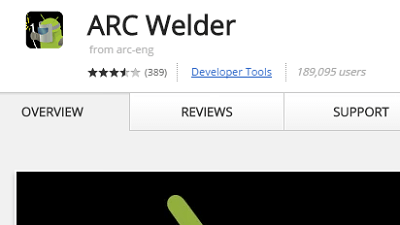
ნაბიჯი 2 ინსტალაციის შემდეგ, უბრალოდ აკრიფეთ chrome: // პროგრამები ბრაუზერის მისამართის ზოლში. იგი დაიწყებს Arc Welder აპის ხატის ჩვენებას, როგორც ნაჩვენებია ქვემოთ მოცემულ სურათზე. დააჭირეთ ხატულას.
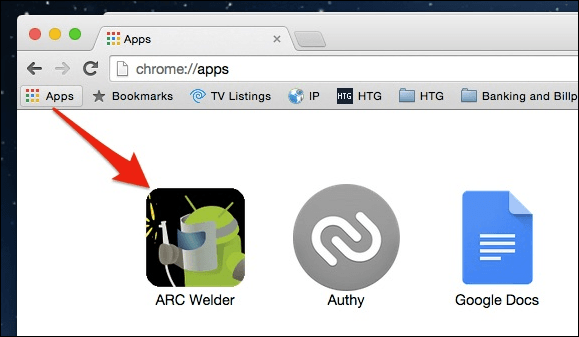
ამასობაში თქვენ უნდა იპოვოთ აპლიკაციის Android apk, რომელზეც გსურთ Chrome- ში მუშაობა. თუ ეს აპი თქვენს ტელეფონში გაქვთ დაინსტალირებული, უბრალოდ გამოიყენეთ android apk ექსტრაქტორი ამოიღონ apk. ასევე შეგიძლიათ სცადოთ Android apk სარკის რამდენიმე საიტი, მაგრამ ეს ნამდვილად არ არის რეკომენდებული უსაფრთხოების თვალსაზრისით.
ნაბიჯი 3 ახლა რეკლამირეთ თქვენი APK ინტერფეისით, როგორც ეს ნაჩვენებია.
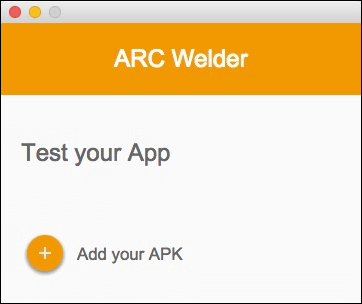
ნაბიჯი 4 უბრალოდ დაამატეთ apk და შემდეგ ეკრანზე უბრალოდ დატოვეთ ნაგულისხმევი პარამეტრები, როგორც არის და დააჭირეთ გაშვების აპლიკაციას.
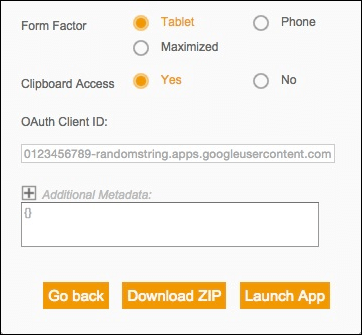
ამ აპის ჩატვირთვა შეგიძლიათ ჩატვირთვის შემდეგაც chrome: // პროგრამები. ერთადერთი, რომ ის ერთ ჯერზე აწარმოებს მხოლოდ ერთ აპლიკაციას.

